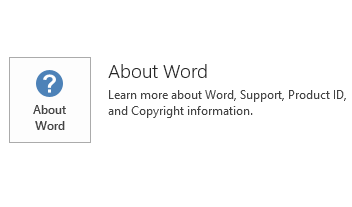Это обновление содержит новые определения для фильтра нежелательной почты в Microsoft Outlook 2016. Эти новые определения обеспечивают более текущее описание характеристик, которые определяют некоторые сообщения электронной почты как нежелательной почты. Это обновление было выпущено в 13 октября 2015 г. Это обновление требует предварительной установки необходимых компонентов.Имейте в виду, что обновления в центре загрузки применяется для установщика Microsoft (MSI)-на основе выпуска Office 2016. Не применяется к выпускам Office 2016 "нажми и работай", таким как Microsoft Office 365 Домашняя. (Как определить?).
Как загрузить и установить обновление
Центр обновления Майкрософт
Используйте Центр обновления Майкрософт для автоматической загрузки и установки обновления.
Центр загрузки
Это обновление также доступно для ручной загрузки и установки на веб-узле центра загрузки Майкрософт.
-

-

Если вы не уверены, какая платформа (32-разрядная или 64-разрядная) запущена, см. Я работаю под управлением 32-разрядной или 64-разрядной платформы Office? Кроме того Дополнительные сведения о том, как загрузить файлы поддержки Майкрософтсм.
Корпорация Майкрософт проверила этот файл на наличие вирусов с помощью последней версии антивирусного программного обеспечения на момент публикации файла. Файл хранится на защищенных серверах, что предотвращает несанкционированное его изменение.
Сведения об обновлении
Предварительное условиеЧтобы применить это обновление, необходимо иметь 2016 Outlook установлена.
Сведения о перезагрузке компьютераПосле установки этого обновления, возможно, потребуется перезагрузить компьютер.
Дополнительные сведения
Как определить, является ли установке Office на основе MSI или нажмите кнопку для запуска:
-
Откройте приложение Microsoft Office 2016.
-
В меню файл выберите учетную запись.
-
Для установки Office выберите 2016 для выполнения отображается элемент Параметры обновления . Для установок на основе MSI Параметры обновления элемента не отображается.
|
Нажмите кнопку Office 2016 для выполнения установки |
На основе MSI 2016 Office |
|---|---|
|
|
|
Чтобы определить, установлено ли данное обновление на компьютере, выполните действия для используемой версии Windows.Windows 10
-
Перейти в Начало, в Windows поискавведите VРосмотр установленные обновления поле и нажмите клавишу ВВОД.
-
Изучите список для обновления KB2910988.
Windows 8 и Windows 8.1
-
Считайте в от правого края экрана, а затем выберите Поиск. Или, если вы используете мышь, наведите указатель в правый нижний угол экрана, а затем выберите Поиск.
-
Введите Центр обновления windows, выберите Центр обновления Windows и выберите Установленные обновления.
-
Изучите список для обновления KB2910988. Если обновление находится в списке, обратите внимание, дата его Установить .
Windows 7
-
Последовательно выберите пункты Пуск

-
Выберите Просмотр установленных обновлений.
-
Изучите список для обновления KB2910988.
-
Если в списке обновлений обновления KB2910988, обновление успешно установлено на компьютере.
Это обновление содержит файлы, версии которых указаны в приведенных ниже таблицах.32-bitСведения о файле Outlfltr-x-none.msp
|
Имя файла |
Версия файла |
Размер файла |
Дата |
Время |
|---|---|---|---|---|
|
Outlfltr.dat |
14.0.15304.559 |
3,610,760 |
18-Sep-2015 |
20:22 |
64-bitСведения о файле Outlfltr-x-none.msp
|
Имя файла |
Версия файла |
Размер файла |
Дата |
Время |
|---|---|---|---|---|
|
Outlfltr.dat |
14.0.15304.559 |
3,610,760 |
18-Sep-2015 |
20:27 |
Windows 10
-
Перейти в Начало, в Windows поискавведите VРосмотр установленные обновления поле и нажмите клавишу ВВОД.
-
В списке обновлений найдите и установите обновление KB2910988, а затем выберите Удалить.
Windows 8 и Windows 8.1
-
Считайте в от правого края экрана, а затем выберите Поиск. Если вы используете мышь, наведите указатель в правый нижний угол экрана и выберите Поиск.
-
Введите Центр обновления windows, выберите Центр обновления Windows и выберите Установленные обновления.
-
В списке обновлений найдите и установите обновление KB2910988, а затем выберите Удалить.
Windows 7
-
Откройте Пуск, введите выполнить, а затем выберите выполнить.
-
Введите Appwiz.cplи нажмите кнопку ОК.
-
Выберите Просмотр установленных обновлений.
-
В списке обновлений найдите и установите обновление KB2910988, а затем выберите Удалить.
Ссылки
Сведения о стандартной терминологии, которая используется для описания обновлений программных продуктов Майкрософтсм. Технический центр системы Microsoft Office содержит последние административные обновления и материалы по развертыванию ресурсов для всех версий пакета Office.